
Como desligar o Modo Demo da TV LG sem controle remoto? Simplesmente, para desativar o Modo Demo na TV LG, é necessário ativar o Modo Casa. Por quê? Continue lendo.
Modo Demo vs. Modo Casa na TV LG
A LG desenvolveu dois modos para suas TVs, nomeadamente Modo Demo e Modo Casa. O Modo Demo é a escolha principal para vendedores de TVs, enquanto para aqueles que compraram a TV, o Modo Casa é a escolha ideal.
Você pode ter notado que as TVs em uma loja de varejo alternam entre imagens e vídeos extra brilhantes, o que se beneficia da introdução do Modo Demo.
O Modo Demo é especificamente projetado para varejistas e exibe diferentes funções e recursos para atrair compradores em potencial. Com ele ativado na TV LG, as pessoas podem ter uma experiência interativa e envolvente antes de fazer uma compra. No entanto, isso reduz a qualidade das cores e oferece uma experiência ruim para pessoas que estão assistindo canais regulares, programas ou filmes.
O Modo Casa é o modo normal onde as pessoas podem assistir suas TVs regularmente. Além disso, o modo economiza mais de 25% de energia comparado ao Modo Demo.
Como desligar o Modo Demo sem controle remoto? Existem duas maneiras de desligar o modo Demo sem controle remoto, pressionando o botão na TV LG ou usando um aplicativo de controle remoto de TV LG.
Sumário
Caminho 1. Pressione o botão Home ou Menu na TV LG
Pressione o botão Home ou Menu na sua TV LG para desativar o Modo Loja, mesmo que você não tenha acesso ao seu controle remoto.
Paso 1. Localize a configuração de casa or Menu na parte traseira da sua TV LG.
Paso 2. Pressione e segure o botão por cerca de 20 segundos.
Paso 3. Release the button when you see the message, saying "Demo Mode: Off".
Caminho 2. Use um Aplicativo Remoto de TV LG
Instalar um aplicativo remoto de TV LG pode ser a melhor maneira neste caso, porque o aplicativo oferece controle total sobre sua TV LG, incluindo desligar o Modo Loja e completar outros aspectos da TV.
Aqui minha sugestão pessoal é usar o aplicativo Controle Remoto da LG da BoostVision, um desenvolvedor profissional de aplicativos remotos. Comparado com outras substituições de controle remoto de TV LG, o aplicativo possui:
- Alta compatibilidade, funcionando bem com dispositivos Android e iOS, bem como todos os modelos de TVs LG;
- Múltiplas funções, incluindo energia, ajuste de volume, entrada, teclado, touchpad, etc.
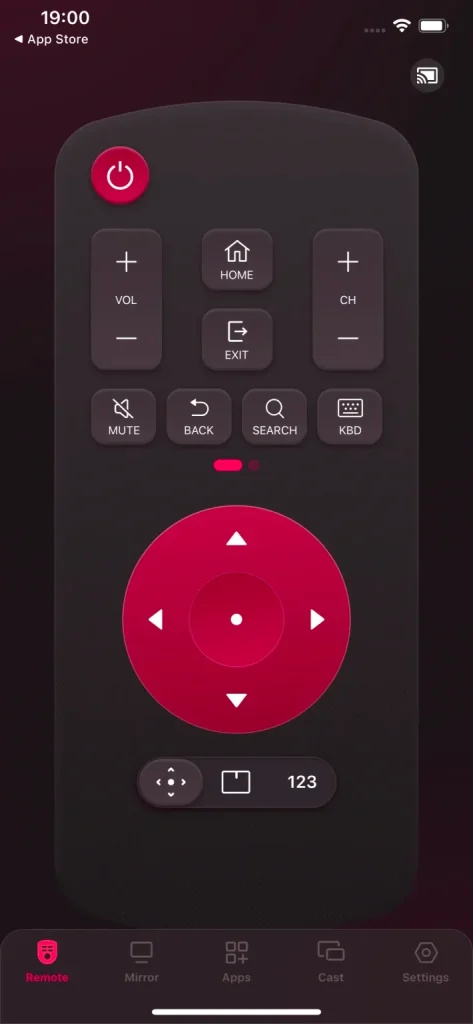
Para usar o aplicativo para controlar sua TV LG, instale-o em seu smartphone e configure uma conexão entre o telefone e a TV. Aqui está a descrição passo a passo.
Paso 1. Baixe o aplicativo LG TV Remote clicando nos botões a seguir e permita que ele seja instalado em seu telefone.
Baixe o Controle Remoto para TV LG
Paso 2. Verifique se sua TV LG e telefone estão usando a mesma rede sem fio. Se não, faça uma mudança.
Paso 3. Launch the app on your phone when the installation finishes, tap the "+" icon on the home screen of the app, and choose the name of your LG TV from the device list.
Etapa 4.Insira o Código PIN que exibe na tela da TV usando o teclado na tela e toque no botão OK para confirmar a entrada.
O nome da sua TV deve aparecer na tela do seu telefone, e você pode tirar sua TV LG do Modo Demo tocando nos botões na tela.
Os passos para desligar o Modo Demo são ligeiramente diferentes nas TVs LG com diferentes modelos. Verifique o tutorial sobre como tirar a TV LG do Modo Demo sem controle remoto.
Desligar o Modo Demo nas TVs LG (webOS 22 e webOS 23)
Se sua TV LG estiver rodando webOS 22 ou webOS 23, você pode tirar sua TV LG do modo dentro dos seguintes passos.
Paso 1. Quando o aplicativo LG TV Remote é lançado, localize o botão Home na aba Remoto e toque nele. casa Toque no botão na aba Remoto e toque nele.
Paso 2. Head to Configurações > All Settings (⋮) > Em geral > Dispositivos > Gerenciamento de TV > Modo Casa/Loja.
Paso 3. Quando o Modo Casa/Loja é expandido, escolha a opção MODO CASA .
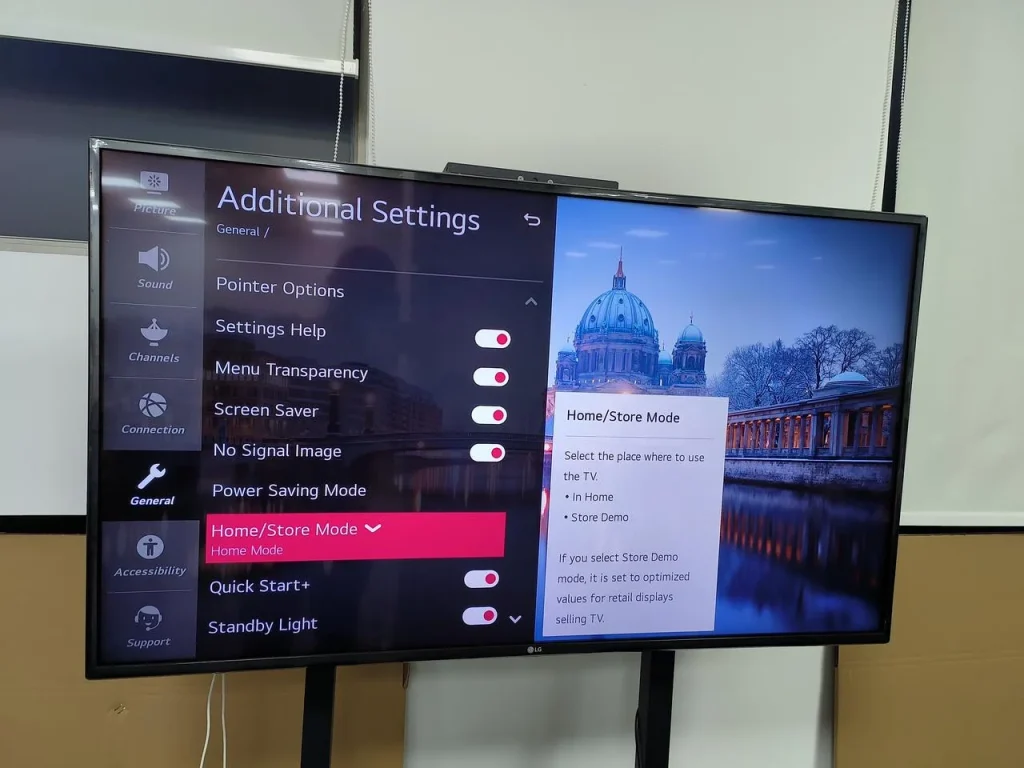
Desligar o Modo Demo nas TVs LG (webOS 6.0)
No webOS 6.0, você precisa tocar no Configurações no aplicativo, navegar para Configurações > All Settings (⋮) > Em geral > Dispositivos > Modo Casa/Loja da TV, e habilitar a opção Modo Casa .
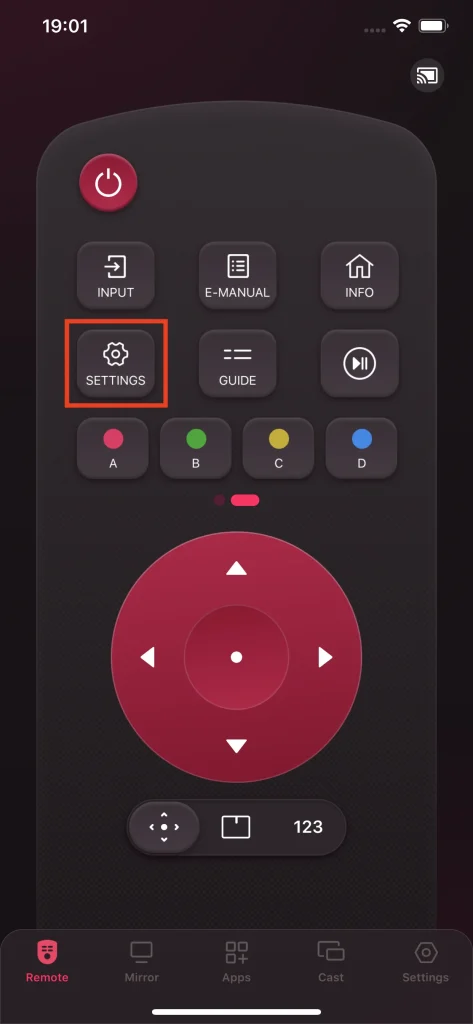
Desligar o Modo Demo nas TVs LG (webOS 5.0 e Anteriores)
Se você está usando uma TV LG que usa webOS 5.0 ou até mais antigo, toque no botão Configurações no aplicativo, vá para Mais More Settings (⋮) > Em geral > Modo Casa/Loja, e mude a configuração de Modo Casa.
Desligar o Modo Demo nas TVs LG (NetCast OS)
Quanto a desligar o Modo Demo em TVs LG que rodam NetCast OS, execute os passos abaixo.
Paso 1. Acesse o menu Configurações tocando no botão Configurações na interface do aplicativo.
Paso 2. Dentro do menu Configurações, escolha Opções e Configurações do Modo.
Paso 3. Defina a opção Configurações de Modo para Modo Casa.
O que fazer se estiver preso no Modo Demo?
If you can't turn off LG TV Demo Mode without remote after performing the above operations, try factory resetting your LG TV. Observe que uma redefinição de fábrica retornará a TV ao seu estado inicial, o que significa que todos os seus dados pessoais serão removidos, incluindo informações de conta, aplicativos instalados e assim por diante.
Paso 1. Toque em Configuração na tela inicial do aplicativo remoto.
Paso 2. Vá para Todas as Configurações > Em geral > Redefinir para Configurações Iniciais..
Paso 3. Digite a senha e escolha a opção Confirmar redefinição . A TV começa a se redefinir.
Paso 4. Aguarde o processo terminar. Uma vez que termine, sua TV LG deve funcionar no Modo Casa.
Conclusão
You can switch from Demo Mode to Home Mode if the Demo Mode is not disabled after your purchase. The tutorial on how to turn off Demo Mode on LG TV without a remote in two different ways have been displayed above: press the Home button on your LG TV for 20 seconds until you see the message saying "Demo Mode: Off"; alternatively, enable the Home Mode through the Settings menu using an LG TV remote app.
Se as duas maneiras não forem úteis, por favor, redefina a fábrica na sua TV LG. Antes disso, não esqueça de fazer um backup das suas informações importantes.








